|
2910 |
Excel資料分析-亂數產生器 |
KENT:「錦子老師,我想要針對母群體內共有1,000人,隨機採樣15人,進行問卷調查,麻煩解惑 ~ 感恩,謝謝!」
錦子老師:「請依照下列步驟操作:
步驟1:點取「資料 > 資料分析」圖示。

步驟2:在【資料分析】對話方塊,點取「亂數產生器」項目。

步驟3:點取「確定」鈕。
步驟4:在【亂數產生器】對話方塊,點取「變數個數」文字方塊,輸入「1」,這是因為我們只需要一個樣本即可,如果需要多個樣本,只需要輸入所需樣本數。
步驟5:點取「亂數個數」文字方塊,輸入「20」,也許各位讀者會感到奇怪為什麼不是15,這是因為亂數的產生是採用放回法,也就是有可能會重複抽到,那就還得再重新進行一次亂數產生,所以幹脆多抽幾個到時重複抽到再依序遞補。
步驟6:點取「分配」下拉方塊,選擇「均等分配」項目。
步驟7:點取「介於」文字方塊,輸入「1」,再點取「到」文字方塊,輸入「1000」,這是由於1000人的編號是由1到1000。
步驟8:點取「亂數基值」文字方塊,可以隨便輸入一個數值或留下空白,假如基值相同的話,每次抽到的號碼皆會一樣,如果留白,就是由電腦隨機產生基值,因次每次抽樣不會一樣。
步驟9:點取「新工作表」選項鈕,使其變黑,再點取右方文字方塊,輸入「均等分佈」,這是要將亂數結果丟到均等分佈工作表。
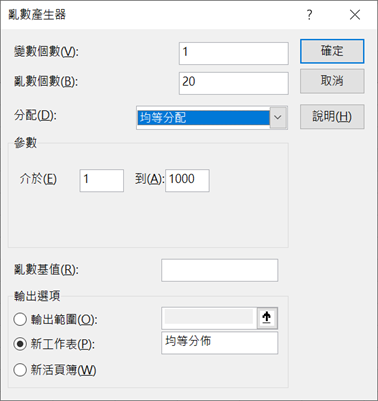
步驟10:點取「確定」鈕,即可產生亂數。

步驟11:由於這些亂數皆有小數,故在月B欄透過INT函數取其整數部份。

步驟12:如果採樣數太多時,可以透過「資料 > 移除重複項」圖示。

步驟13:在【移除重複項】對話方塊,點取「欄A」核取方塊,使其空白,只保留「欄B」核取方塊打勾。

步驟14:點取「確定」鈕,即會告之移除了幾個重複值,剩幾個唯一的值。

步驟15:點取「確定」鈕,就可以挑選15個沒有重複的編號了。
以上就是今天主要學習的知識點,希望對大家有所幫助~~有什麼問題歡迎留言,我會儘量及時的給大家答覆~~
更多相關影片教學:請點我
更多相關文章:請點我






 留言列表
留言列表


 待過公司
待過公司